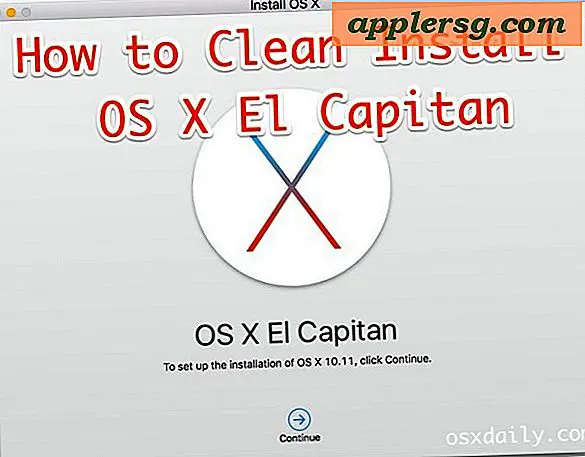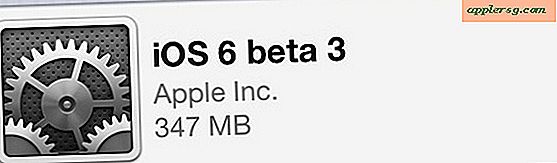5 enkle triks for en bedre leseopplevelse med iBooks for iOS
IPad, iPhone og iPod touch gjør utmerkede digitale lesere, og iBooks-appene er der de fleste vil tilbringe tid på å lese bøker på iOS-plattformen. iBooks er deceptively enkel skjønt, og selv om det fungerer bra på egenhånd, tar det seg tid til å lære noen ting og justere noen få enkle innstillinger kan gjøre en verden med forskjell i lesbarheten av e-bøker eller noe annet i ditt digitale bibliotek. Med det i tankene er det 5 enkle triks for å få en bedre leseropplevelse i iOS med iBooks-appen.

1: Naviger raskt og hopp til sider eller kapitler
Har du noen gang lagt merke til de små svarte punktene på siden eller bunnen av iBooks-vinduet? Det er faktisk en tidslinje for forskjellige sider og kapitler, og ved å sveipe fingeren over disse punktene kan du raskt hoppe rundt til forskjellige sider og kapitler.
Prøv det selv ved å åpne iBooks og en hvilken som helst bok, og trykk og hold på de svarte punktene for å avsløre popup-boblen, hold og dra gjennom tidslinjen for å få øyeblikkelig hastighet mellom sider og kapitler. Forutsatt at boken du leser er riktig formatert for å jobbe med iBooks, vil den lille popup-boblen inneholde kapittelnavnene.

I rullegardinvisningen er sidelinjen på høyre side, mens den i standardvisningen er langs bunnen. Personlig foretrekker jeg rullevisningen for lesing, og fordi iOS-skjermene er høyere enn lange, er sidelinjen mye enklere og mer nøyaktig å bruke også.
Dette er en utmerket funksjon å bruke hvis du vil hoppe over sider og kapitler i bøker, eller bare ønsker å gå til en annen seksjon av annen grunn. Det er også en veldig rask måte å komme tilbake til din plass i en bok hvis du glemte å bokmerke siden du var på.
2: Velg en lesestil og sidestil
Standardlesingstemaet er "Book", som er litt som en virtuell bok i den forstand at du trykker på enten venstre eller høyre side av skjermen for å endre sider i begge retninger. Selv om det er en god opplevelse, kan temaet "Scroll" være mer kjent for de som er vant til å lese på digitale skjermer, som lar deg bla uendelig mellom sider.
- I iBooks med en bok åpen, trykk på "aA" etterfulgt av "Temaer"
- Velg temaet du vil bruke: "Book" krever kraner til å bla sider, "Full Screen" er minimalistisk, og "Scroll" muliggjør uendelig rulling

Vår preferanse er for "Scroll", hvis du ikke ser det i iBooks, må du oppdatere til en nyere versjon.
3: Endre tekststørrelse og skrift
Å bruke en lesbar skrift i en god tekststørrelse vil forbedre leserfaringene dine sterkt. Vi anbefaler at du bruker en skriftstørrelse som er større enn det du kanskje er vant til, fordi større tekst er lettere på øynene og reduserer øynene.
- Fra iBooks, trykk på "aA"
- Trykk på den lille "A" for å redusere skriftstørrelsen, og jo større "A" for å øke skriftstørrelsen
- Trykk på "Fonter" for å velge og velg en skrift som fungerer best for deg, seriffonter er vanligvis de fleste boklignende (standard er ganske bra)

Når det gjelder å velge en skriftstørrelse, er det et godt mål å finne en du er opprinnelig komfortabel med, og deretter øke den med en eller to kraner. Ja, den resulterende skriftstørrelsen vil nesten helt sikkert være større enn noen vanlig papirbok utenfor barnas romaner, men større tekst er bare enklere på øynene, og med digitale skjermer som er enda viktigere - spesielt for de brukerne som ikke har netthinnen skjermet iPads eller iPhones.
4: Endre farge temaet
Vi har diskutert hvor viktig endring av fargetemaet kan være, og ved siden av å justere tekststørrelsen er det kanskje den nest beste måten å redusere øynene på. Du vil kanskje justere fargeskjemaet avhengig av tidspunktet på dagen, men et svært lesbart kompromiss er "Sepia" -temaet, som gir varmere toner og mindre kontrast enn enten "Hvit" eller "Natt" modus.
- Trykk igjen på "aA" -knappen, og trykk deretter på "Temaer" for å avdekke valgene for fargevalg
- Velg mellom "Hvit", "Sepia" og "Natt"

"White" -temaet er best i ekstraordinært sterkt lys som dagslys, "Sepia" er utmerket for generell lesing innendørs og om kvelden, og "Night" er et godt valg hvis du leser i mørket som det omvendt skjermen og hindrer technoglow vi alle har blitt vant til.
5: Juster lysstyrken, avhengig av lysforholdene
Like viktig som å velge en god fargevalg er å justere skjermens lysstyrke, dette er så lett å gjøre:
- Åpne "aA" -menyen og trykk og hold glidebryteren til venstre og høyre
Unngå den lyseste innstillingen, med mindre du har ekstremt lys omgivende belysning eller utendørs. I likhet med de andre anbefalingene, vil en lavere lysstyrkeinnstilling bidra til å redusere øynene, så sørg for å justere innstillingen som lysforholdene endres i løpet av dagen og hvor du leser.

BTW, hvis iBooks-biblioteket ditt er litt tynt, peker vi deg på de over 38 000 gratis bøkene som er tilgjengelige som nedlastinger, som alle er iBooks-kompatible. Få lesing!
Har du noen tips for bedre lesing med iBooks? Gi oss beskjed i kommentarene.